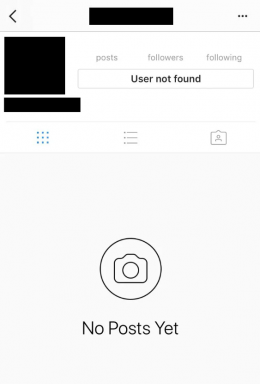Como limpar a partição do cache no Tecno Camon CX Air
Guia De Solução De Problemas / / August 05, 2021
ROM personalizada | CyanogenMod | Aplicativos Android | Atualização de firmware | MiUi | Todo estoque ROM | Lineage OS |
Você já pensou onde todas as suas preferências, arquivos temporários do navegador, logs e outros bits de aplicativos são salvos? Bem, esses são salvos em pequenos arquivos conhecidos como Cache. Você deve limpá-lo de vez em quando para sempre. Aqui neste guia, ensinaremos como limpar a partição de cache no Tecno Camon CX Air.
Falando em especificações, o Tecno Camon CX Air possui um display LCD IPS de 5,5 polegadas com resolução de 1280 x 720 pixels. Ele é alimentado pelo processador MediaTek MTK6580M com 2 GB de RAM. O telefone vem com 16 GB de memória interna com suporte de armazenamento expansível de 128 GB via cartão microSD. A câmera no Tecno Camon CX Air vem com câmera traseira de 13MP com flash dual-LED dual-tone e câmera frontal de 13MP para selfies. Ele é apoiado por uma bateria de polímero de lítio não removível de 3.200 mAh. O Tecno Camon CX Air também possui um sensor de impressão digital na parte traseira.

Etapas para limpar a partição do cache no Tecno Camon CX Air
- Desligue o dispositivo
- Pressione e segure o botão de aumentar o volume, o botão Home e o botão liga / desliga
- Quando a tela sem mensagem de comandos for exibida, toque na tela
- Use as teclas de volume para destacar a partição de cache e use o botão liga / desliga para selecioná-la
- Confirme selecionando a opção sim
- É isso aí! Desta forma, você limpa os dados do cache e agiliza o seu dispositivo.
Espero que este guia tenha sido útil para limpar a partição de cache no Tecno Camon CX Air